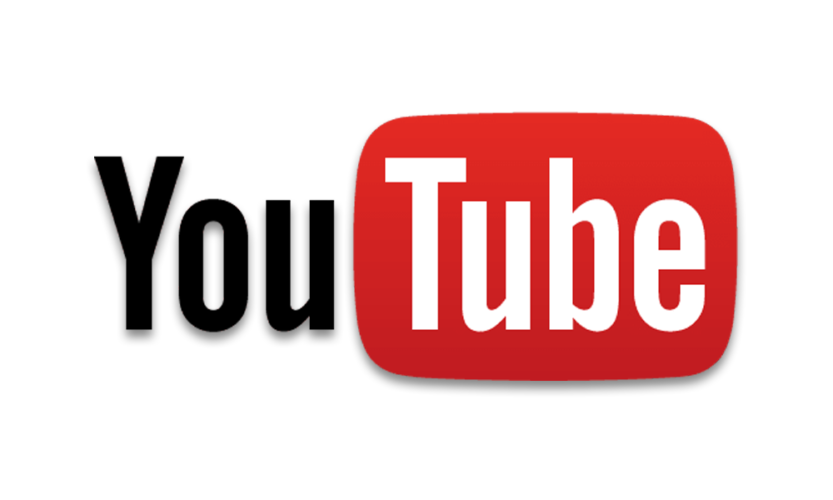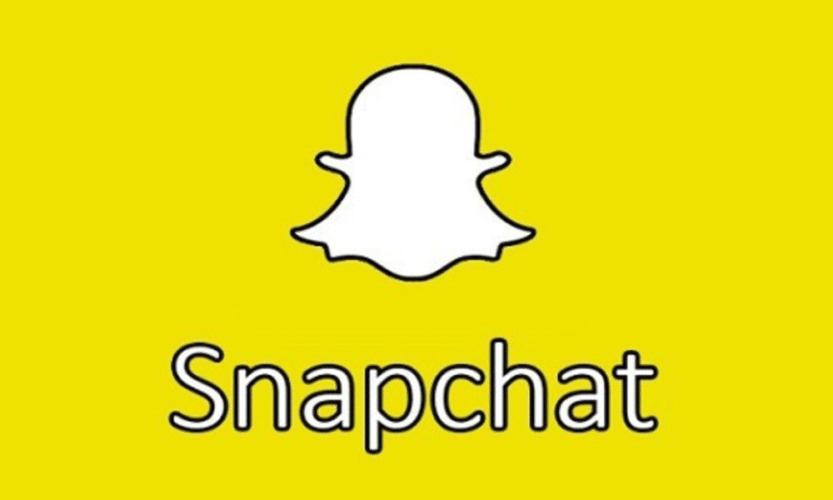Youtube es un servicio de Google que te permite compartir vídeos e interactuar con personas de todo el mundo. Actualmente, es una de las plataformas más populares, con más de 1.500 millones de usuarios. Pero, aunque muchos quieran estar allí, otros seguramente necesitan cerrar su cuenta. Si ese es tu caso y no sabes cómo hacerlo, este artículo te puede resultar útil: eliminar cuenta Youtube para siempre paso a paso.
Esto es lo que aprenderás en este artículo:
[toc]
Lo que debes saber para eliminar cuenta Youtube
Antes de dar el paso definitivo de eliminar tu cuenta, te conviene conocer los siguientes datos. Así, podrás hacerlo de forma segura y estarás preparado para cualquier posible eventualidad. Parece una información muy sencilla, pero te será de bastante utilidad.
- Puedes conservar tu cuenta de Google: el sistema te permite eliminar tu cuenta de Youtube sin borrar la de Google. Por lo tanto, podrás seguir utilizando el resto de los servicios de la plataforma.
- Se perderá tu interacción en la sección “Comunidad”: todas las publicaciones, comentarios y respuestas que hayas escrito en la pestaña “Comunidad” se borrarán permanentemente.
- Se eliminará todo el contenido de tu perfil: al eliminar tu cuenta, se borrarán todos tus vídeos, listas de reproducción y mensajes.
- Tu cuenta ya no aparecerá en Youtube Analytics: aunque algunos de tus datos permanecerán en las estadísticas del sistema, ya no estarán vinculados a tu cuenta.
- No puedes eliminar tu cuenta desde dispositivos móviles: por ahora, el procedimiento solamente está disponible desde PC.
- Luego de eliminar tu cuenta, el proceso puede tardar en completarse: una vez que hayas finalizado el procedimiento de borrado, el sistema podría demorarse un poco para actualizar la información. Mientras tanto, algunos de tus datos seguirán siendo visibles para otras personas.
Ahora que ya conoces esta información, ya puedes eliminar tu cuenta de Youtube de manera segura.
[anuncio_b30 id=1]
¿Eliminar cuenta Youtube u ocultarla temporalmente?
La plataforma te permite ocultar tu cuenta temporalmente. Esta es una buena opción si solamente quieres tomarte una pausa y descansar de Youtube por un tiempo. Sin embargo, debes tomar algunas precauciones, por lo que te recomendamos tomar en cuenta la siguiente información.
- Parte de la información pasará a ser privada: esto incluye el nombre del canal, los vídeos, los suscriptores y los “Me gusta”.
- Todas tus interacciones se borrarán: tanto tus comentarios como tus respuestas quedarán eliminadas para siempre.
- No puedes ocultar tu canal si tienes una cuenta de marca: otras personas podrán seguir viendo tu canal y solo podrás ocultar parte de su contenido, como vídeos y listas de reproducción.
[anuncio_b30 id=1]
El procedimiento para ocultar tu canal o parte de su contenido es el siguiente:
- Abre el sitio web de Youtube e inicia sesión en tu cuenta.
- Haz clic en tu cuenta.
- Selecciona la opción “Configuración” o pulsa sobre el icono en forma de engranaje (⚙️).
- Ingresa a “Configuración avanzada”.
- En la sección de configuración avanzada de tu cuenta, selecciona “Eliminar canal”.
- Introduce nuevamente tus datos de usuario.
- Escoge la opción “Quiero ocultar mi canal”.
- Selecciona el contenido que deseas ocultar marcando las casillas de verificación.
- Haz clic en “Ocultar mi canal”.
[anuncio_b30 id=1]
Cuando quieras volver a habilitar tu canal, esto es lo que debes hacer:
- Inicia sesión en tu cuenta de Youtube.
- Ingresa a la sección “Crear un canal” mediante el siguiente enlace: http://www.youtube.com/create_channel
- Llena el formulario, pero ignora la opción que dice “Para utilizar un nombre de empresa u otro nombre, haz clic aquí”, ya que eso crearía un canal nuevo en lugar habilitar tu canal oculto.
- Ve al “Gestor de vídeos” y habilita nuevamente el contenido que desees.
[anuncio_b30 id=1]
Eliminar cuenta Youtube paso a paso
Como verás a continuación, eliminar una cuenta desde la plataforma de Youtube es bastante fácil. Estos son los pasos que debes realizar.
-
Accede a tu cuenta de Youtube.
Debes iniciar sesión en la cuenta que desees eliminar.
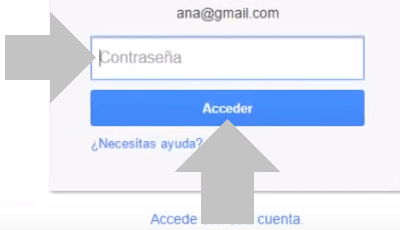
-
Abre el menú presionando tu imagen de perfil.
Haz clic en tu imagen de perfil para abrir el menú desplegable.
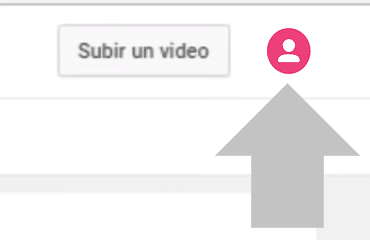
-
Ingresa a “Configuración”.
En el menú que se abrirá, escoge la opción “Configuración”, o haz clic sobre el icono en forma de engranaje (⚙️).
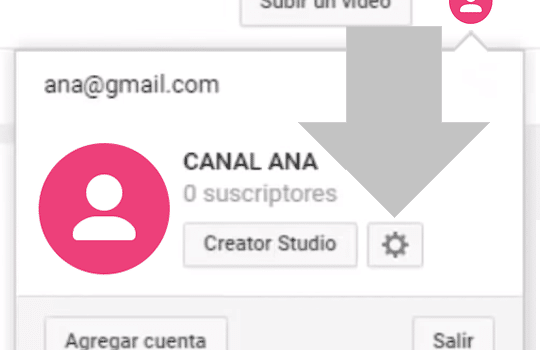
-
Selecciona “Descripción general”.
En el menú de configuración de la cuenta, selecciona la opción “Descripción general”.
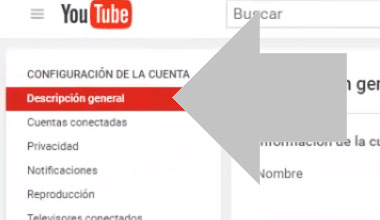
-
Haz clic en “Avanzado”.
En el apartado “Nombre” de la sección “Información de la cuenta”, haz clic sobre el texto en letras azules que dice “Avanzado”.

-
Pulsa el botón “Eliminar canal”.
Haz clic sobre el botón “Eliminar canal” que está en la parte inferior de la pantalla. En ocasiones, el sistema puede pedirte que ingreses nuevamente tus datos de usuario.
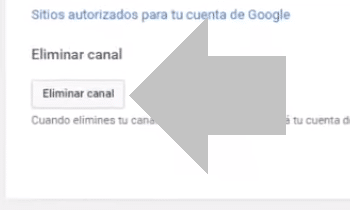
-
Abre “Quiero borrar mi contenido de forma permanente”.
En la página de eliminar contenido de Youtube, verás dos opciones. Abre la que dice “Quiero borrar mi contenido de forma permanente” para desplegar su contenido.
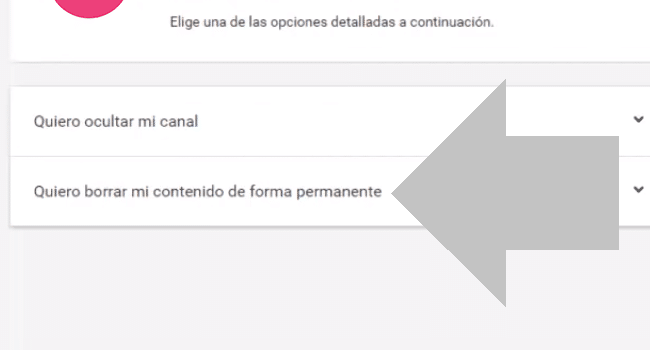
-
Marca la casilla de verificación.
El sistema te mostrará una lista con todos los elementos que se eliminarán. Marca la casilla de verificación para indicar que estás de acuerdo.
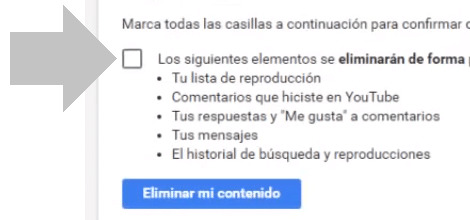
-
Haz clic en “Eliminar mi contenido”.
Para finalizar, haz clic en el botón azul que dice “Eliminar mi contenido”.
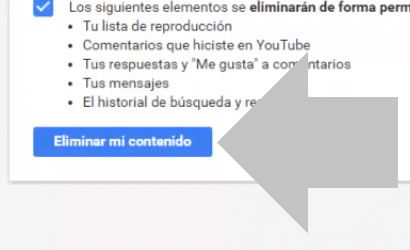
-
Confirma tu decisión.
Para confirmar tu decisión, el sistema te pedirá que ingreses nuevamente tu dirección de correo electrónico. Luego de hacerlo, haz clic en el botón “Eliminar mi contenido”.
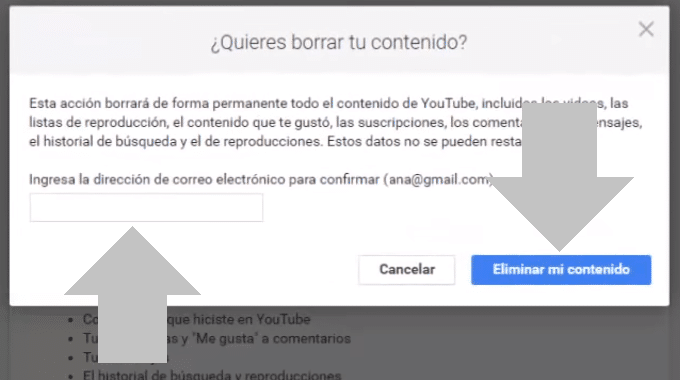
Con esto, ya habrás eliminado tu cuenta de Youtube. Recuerda que el sistema puede demorar un poco en asimilar los cambios, por lo que parte de tu información podría seguir viéndose mientras se actualiza.
[anuncio_b30 id=1]
Eliminar cuenta Youtube desde Google
Puedes eliminar tu cuenta Youtube desde tu perfil de Google, ya que es uno de los servicios de su plataforma. Para hacerlo, solo debes seguir estos pasos.
-
Inicia sesión en tu cuenta.
Para poder eliminar tu cuenta de Youtube debes iniciar sesión en Google.
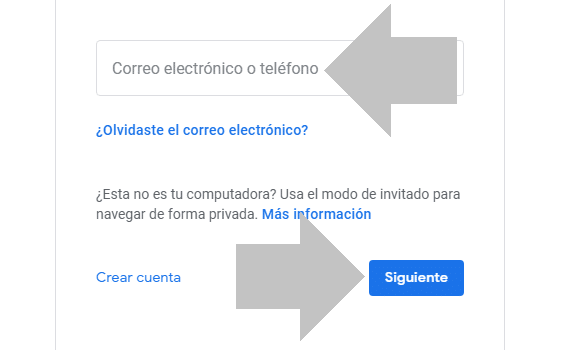
-
Selecciona “Cuenta de Google”.
Una vez dentro de tu cuenta, presiona sobre tu imagen de usuario para ver el menú desplegable. Presiona el botón “Cuenta de Google”.
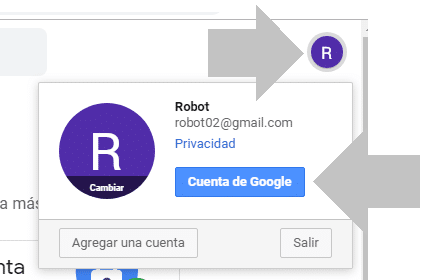
-
Abre la opción “Datos y personalización”.
En el menú ubicado a la izquierda de la pantalla, selecciona la opción “Datos y personalización”.
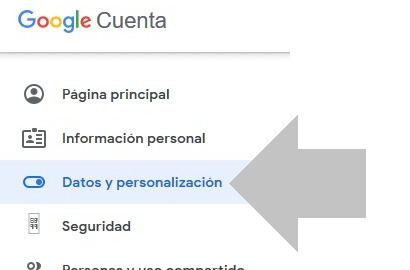
-
Selecciona “Borrar un servicio o tu cuenta”.
Desplázate por la pantalla hasta la sección “Descargar tus datos, eliminarlos o hacer un plan”. Allí, encuentra la opción “Borrar un servicio o tu cuenta” y selecciónala.
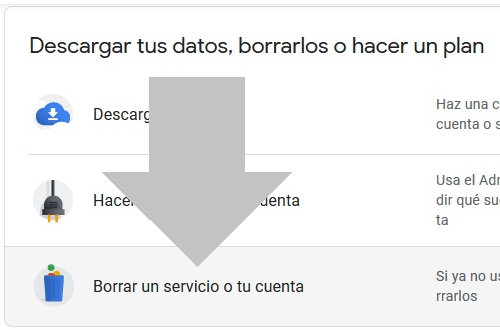
-
Ingresa a “Borrar un servicio”.
Ubica en la pantalla un panel identificado con el texto “Borrar un servicio de Google”. Presiona sobre el texto de letras azules que dice “Borrar un servicio”.
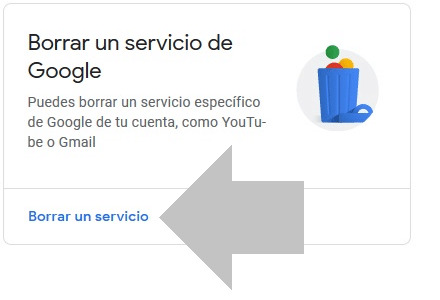
-
Introduce nuevamente tu contraseña.
Para verificar tu identidad, el sistema te pedirá introducir de nuevo tu contraseña. Hazlo y presiona el botón “Siguiente”.
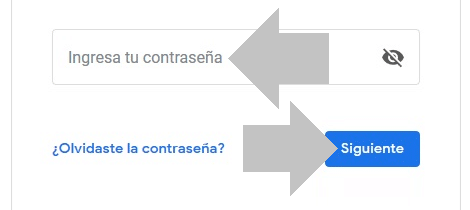
-
Elimina el servicio de Youtube.
Verás una lista con todos los servicios de Google que tienes habilitados. Ubica el servicio de Youtube y presiona sobre el texto “Eliminar” o sobre el icono con forma de bote de basura (🗑).
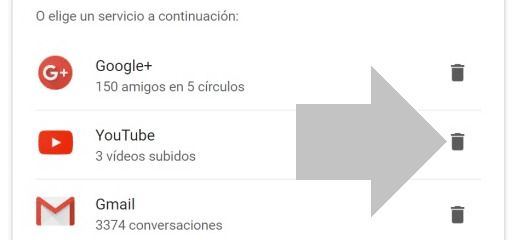
Luego de hacer esto, el sistema podría pedirte que confirmes tu intención de eliminar el servicio de Youtube. Si es así, hazlo para finalizar el proceso.
Utilizando cualquiera de estos métodos, deberías poder eliminar tu cuenta de Youtube de una manera fácil y rápida.